Prijenos vašeg izvoda Apple Card kartice u aplikaciju za proračunske tablice postao je jednostavan proces. Nije potreban softver trećih strana-Apple je danas dodao mogućnost izvoza vaših transakcija u formatu koji softver poput Microsoft Excela i Apple Numbers može lako uvesti.
Appleova kreditna kartica je potpuno digitalna, pa se papirnati izvještaji ne šalju poštom. Aplikacija iOS novčanik korisnicima kartica omogućuje preuzimanje prošlih izjava u obliku PDF -a, ali nije bilo lako unijeti te podatke u proračunsku tablicu.
Kult Maca nedavno pokazao kako se postići to pomoću web aplikacije nazovite csv.wtf, ali Apple ga je danas zaključao.
Izvoz izvoda s Apple kartice pritiskom na gumb
Uz aplikaciju Novčanik, izvoz izvoda s Apple kartice jednostavan je kao pritisak na gumb. Jedini teži dio je pronaći taj gumb jer je donekle zakopan.
Na iPhoneu otvorite početni zaslon aplikacije Novčanik, dodirnite Apple Card, tada Saldo kartice. Zatim se pomaknite dolje do Izjave. Dodirnite jednu od ovih… možda poput prosinca 2019. Ovo otvara stranicu s kratkim sažetkom potrošnje tog mjeseca i dnevnom gotovinom. Pri dnu ćete pronaći gumb za
Izvozne transakcije.Otvorit će se zaslon s prikazom datuma i opisa svake naplate Apple kartice tog mjeseca. Na ovom zaslonu dodirnite Gumb za radnju u gornjem desnom kutu zaslona vašeg iPhonea. Ovo će vam pokazati mogućnosti za izvoz podataka.
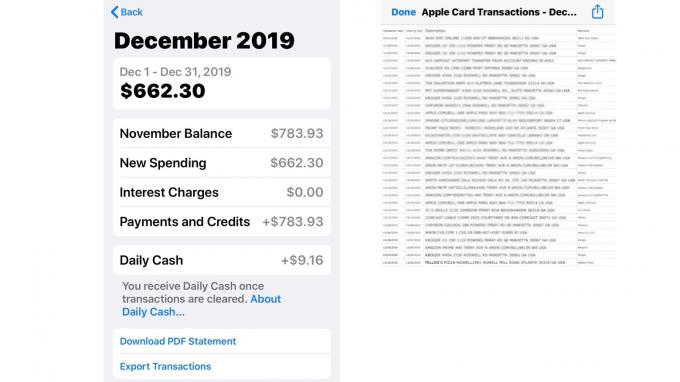
Fotografija: Ed Hardy/Cult of Mac
U ovom trenutku vaše se transakcije nalaze u datoteci s vrijednostima odvojenim zarezima (CSV). Svaka aplikacija za proračunske tablice koju vrijedi koristiti moći će to uvesti i pretvoriti u tablicu. Ili ga možete spremiti izravno na uređaj, poslati e -poštom itd.
Ovaj isti postupak izvoza može se izvršiti na iPadu. Ići Postavke> Novčanik i Apple Pay> Apple kartica> Stanje kartice> Odaberite bilo koji Izjava dakle tamo naveden Izvozne transakcije.
Jabukovi brojevi, potpuno opremljena aplikacija za proračunske tablice dostupna besplatno u App Storeu, može prihvatiti CSV datoteku s iPhonea ili iPada. Činit će se neformatirano, ali to se lako rješava.
Napomena: U ovom je trenutku moguće izvesti samo izvode iz prethodnih mjeseci. Isto se ne može učiniti s naplatama iz tekućeg mjeseca.
Novčanik naporno radi kako bi vam pomogao u praćenju transakcija s Apple kartice, čak ih i automatski kategorizira po vrstama. No, ako pregled izjava u proračunskoj tablici pomaže, to je sada moguće.



